Виндовс оперативни системи садрже механизам за презентацију који омогућава корисницима да репродукују низ слика када им рачунар не ради уместо шаблона или монитора који гаси. Ово доприноси прилагођавању рачунара. Ова функција је постојала у оперативном систему Виндовс још од оперативног система Виндовс КСП.

Упркос старости, било је много извештаја да презентација доноси грешку „Грешка спречава репродукцију ове презентације“. То се углавном догађа када путања до директоријума слика или није правилно мапирана (укључујући пречице) или постоје проблеми са конфигурацијом. Проћи ћемо кроз сва решења, почевши од најпопуларнијег.
Шта узрокује грешку „Грешка спречава репродукцију ове презентације“?
Може бити неколико случајних проблема који узрокују ову поруку о грешци, од напајања до конфигурације презентације. Најчешћи коренски проблеми укључују:
- Подешавања напајања диктирају како ће рачунар реаговати када неко време не ради. Ако нису правилно постављени, то може довести до поруке о грешци.
- Подразумевано Слике директоријум понекад може довести до неслагања. Ово је подразумевана фасцикла која је изабрана за преузимање свих фотографија.
- У неким ретким случајевима продужење слике поставља питање. Ако су слике у форматима попут „ПНГ“, ово би могло појавити поруку о грешци.
- Ако користите прилагођену фасциклу, уверите се да није пречица . Пречице доводе до проблема са мапирањем слика и могу довести до преусмеравања рачунара на првобитно место где би могло да изазове поруку о грешци.
- Основни Виндовс 2012 можда корумпиран. Ово је главни модул који надгледа механизам презентација.
Решење 1: Коришћење одређене фасцикле за слике
До ове грешке може доћи ако користите подразумевану фасциклу за приказивање слика на рачунару. Подразумевана фасцикла „Слике“ је место где се све слике аутоматски чувају без обзира на то да ли су увезене или преузете. Стварање нове фасцикле, премештање слика тамо, а затим указивање на њу може решити проблем.
- Преместите све слике које желите да прикажете у презентацији у а Нова фасцикла .
- Када направите фасциклу, притисните Виндовс + С, откуцајте „ сцреен савер “И отворите апликацију.
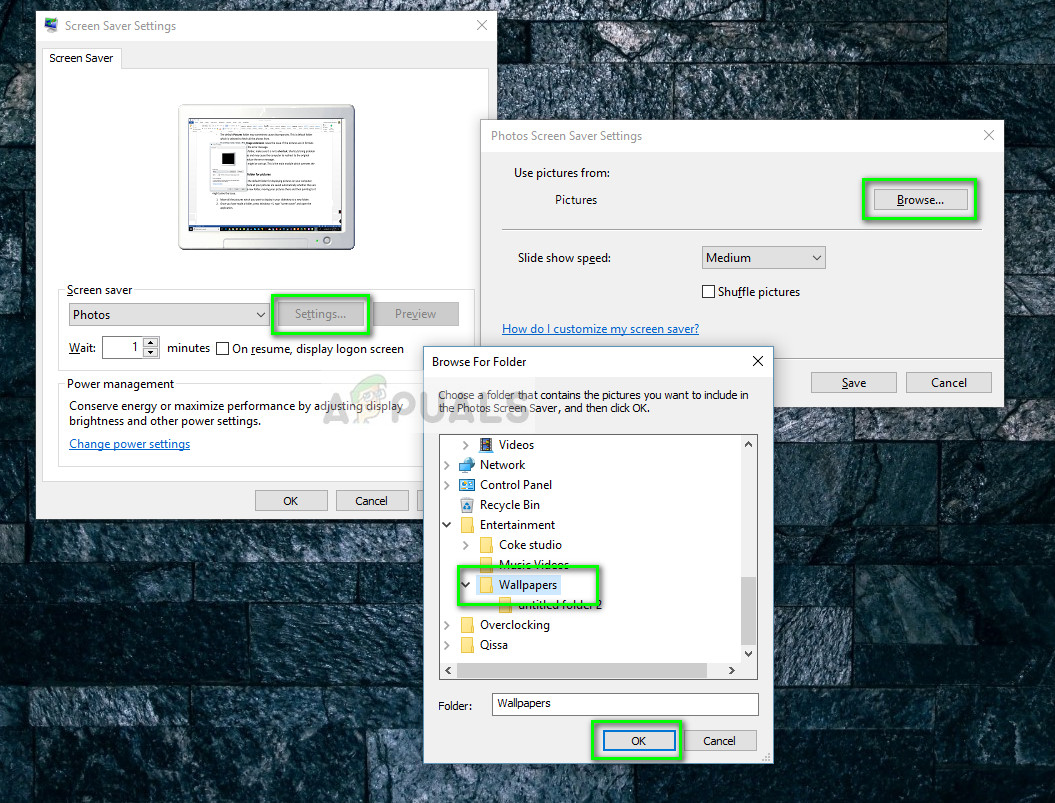
- Кликните на Подешавања у главном прозору и изаберите Прегледајте из новог прозора који се појављује. Сада дођите до локације на којој се чувају ваше слике и притисните ок . сачувати ваше промене и излаз. Поново покрените рачунар и погледајте да ли се проблем и даље јавља.
Решење 2: Снажна иницијализација презентације
Ако горенаведени метод не успе, можете покушати насилно покренути презентацију на рачунару. Виндовс Екплорер има подразумевану опцију покретања презентације у било којој фасцикли са сликама. Међутим, покушаћемо да усмеримо према подразумеваној апликацији за слике из опција чувара екрана и присилимо клизање споро.
- Уверите се да поставке чувара екрана показују према подразумеваној апликацији за слике на рачунару и да у њој постоје слике.
- Отвори Библиотеке> Слике користећи Виндовс Екплорер (Виндовс + Е) и кликните на Управљати са врха прозора.
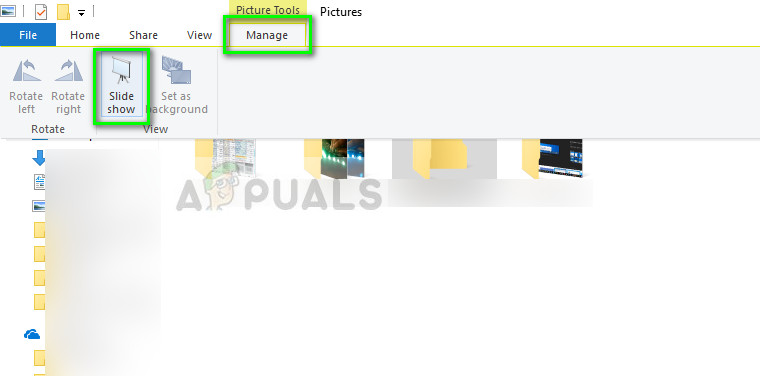
- Сада кликните левим тастером миша Пројекција слајдова . После неколико радњи ОС-а, или ћете видети презентацију на екрану или ће се оквир затворити. Ако се то догоди, притисните Виндовс и кликните на Икона Фотографије Питање би требало решити.
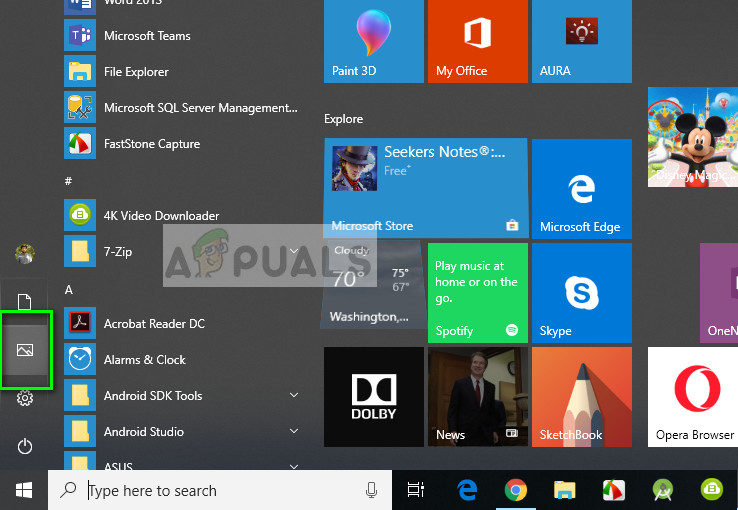
Решење 3: Провера путање датотеке
Ако показујете на а прилагођени директоријум , требали бисте бити сигурни да је пут на који показујете постоји . Ако користите пречица да бисте приступили фотографијама, уместо тога треба да покажете на одговарајућу фасциклу. Пречице могу изазвати проблеме када Виндовс покушава да извуче слике одатле.
Да бисте проверили путању на коју показује чувар екрана, следите кораке 2-3 из Решења 1. Када промените путању датотека до слика, поново покрените рачунар и покушајте поново да покренете чувар екрана. Проверите да ли је проблем решен.
Решење 4: Провера формата сликовне датотеке
Ако за чувар екрана користите слике као што су ПНГ (преносна мрежна графика) итд., Ово може искочити поруку о грешци. Да би Виндовс глатко приказивао фотографије чувара екрана, осигурајте да на рачунару имате слике доброг и уобичајеног формата. Постојеће слике можете променити у формате попут ЈПЕГ помоћу апликације за бојење. Следите кораке у наставку.
- Кликните десним тастером миша на слику и изаберите Отворите помоћу> Боја .
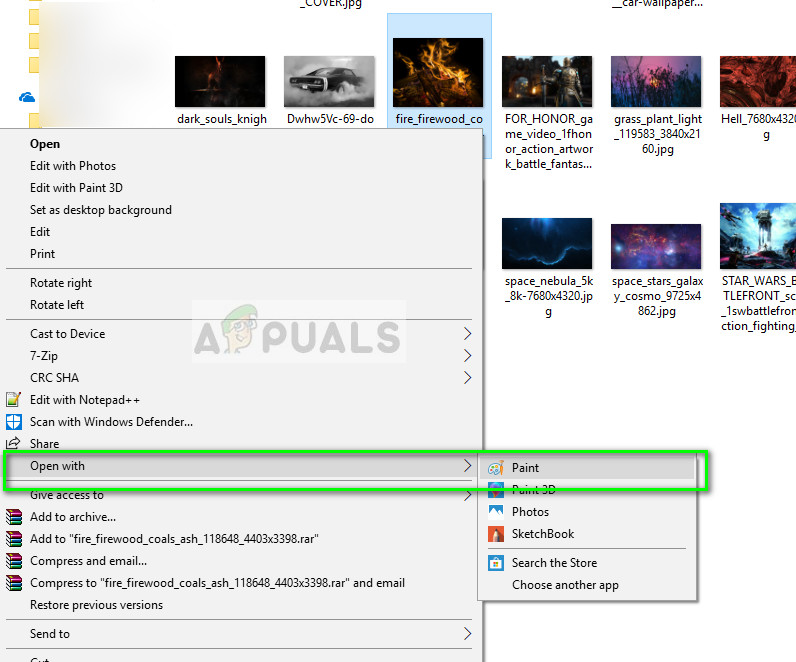
- Кликните Датотека> Сачувај као> ЈПЕГ и сачувајте слику у ЈПЕГ формату у одговарајућу фасциклу. Обавезно избришите старију верзију слике.
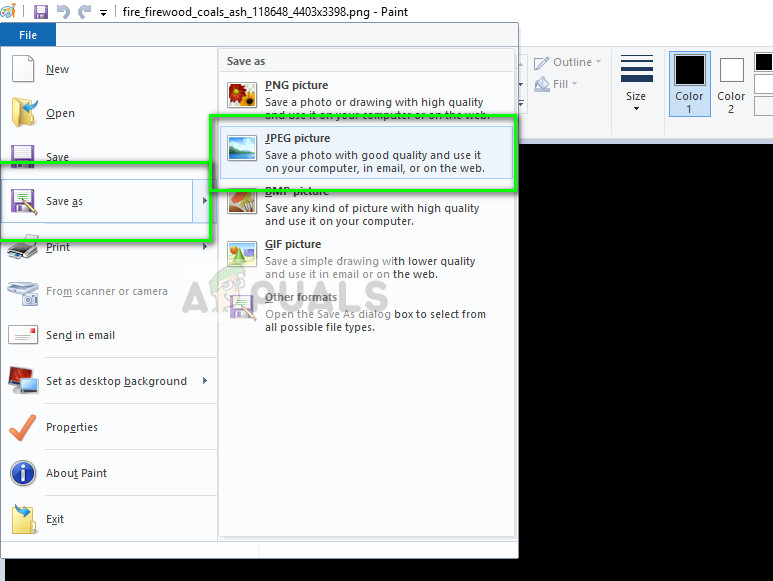
- Поново покрените рачунар и покушајте поново да покренете презентацију.
Решење 5: Поправка система Виндовс Ессентиалс 2012
Виндовс Ессентиалс је део пакета Мицрософтових бесплатних програма у којем се налази механизам за презентације. Ако је овај модул оштећен или погрешно конфигурисан, можда имате ову грешку. Можемо покушати да поправимо модул из менаџера апликација и да видимо да ли се тиме решава грешке о којој се расправља. Обавезно се пријавите као администратор.
- Притисните Виндовс + Р, откуцајте „ аппвиз. цпл ”У дијалошком оквиру и притисните Ентер.
- Једном у менаџер апликација, откуцајте „ Основе “У дијалошком оквиру. Изаберите апликацију и кликните Деинсталирај / промени .
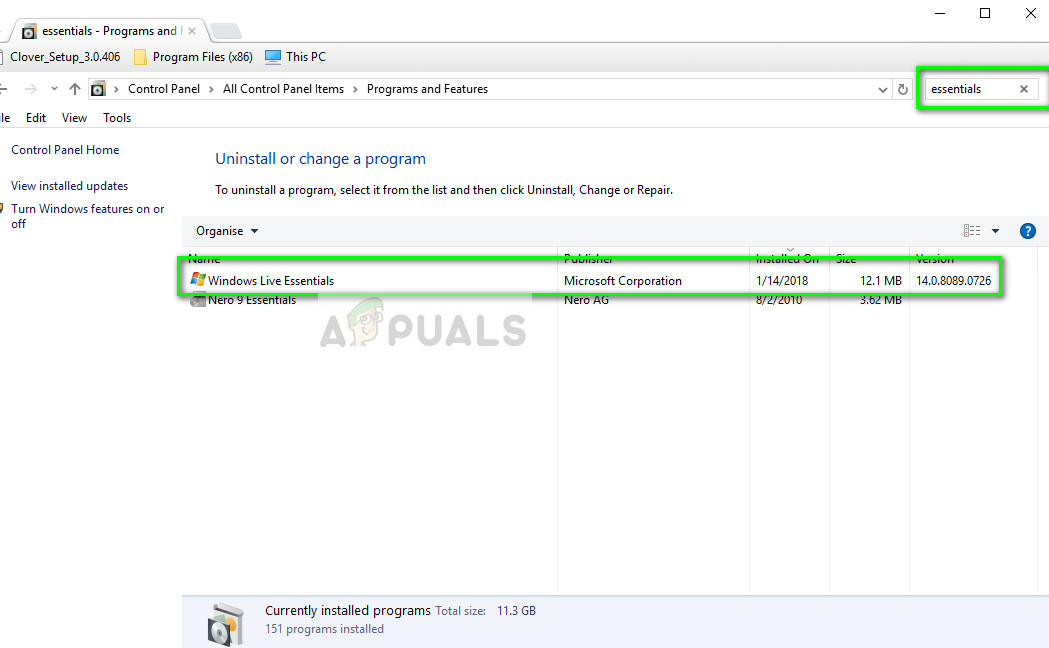
- Изаберите опцију Поправак и кликните Настави . Након завршетка поправке оперативног система, поново покрените рачунар и проверите да ли је проблем решен.

Поред горе наведених решења, можете и:
- Уверите се да су поставке чувара екрана правилно постављене у вашем опције напајања . Ако опције напајања не дозвољавају чуваре екрана, можда нећете моћи да прегледате ниједну слику као чуваре екрана.
- Можете и покушати алтернативе попут Гоогле Пицаса-е за презентације. Иако је амортизован, и даље одлично функционише са више опција за подешавање у поређењу са изворним Виндовс заштитама екрана.
























